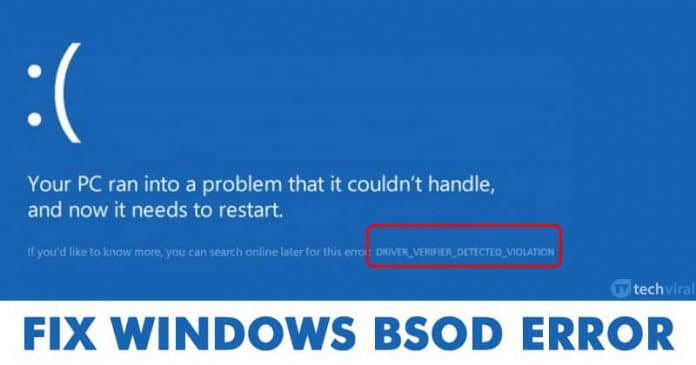
Nos, rengeteg asztali operációs rendszer érhető el az interneten, beleértve a Windowst, a Linuxot, a Mac-et stb. Ezek közül a Windows tűnik a legjobbnak, és jelenleg is több millió felhasználó használja. Azonban, mint minden más asztali operációs rendszernek, a Windowsnak is van néhány hátránya.
A Windows operációs rendszer legjelentősebb hátrányai közé tartoznak a hibák, az illesztőprogram-hibák, a rendszerfájlok sérülése stb. Nemcsak ez, hanem a Windowsban is vannak Blue Screen of Death (BSOD) hibák, amelyek tönkreteszik a felhasználói élményt. Szerencsére a Microsoft néhány beépített eszközt biztosít a felhasználóknak a hibák kijavításához.
Az illesztőprogramokkal kapcsolatos problémák megoldásához a Windows operációs rendszer illesztőprogram-ellenőrzőt kínál a felhasználóknak. Azok számára, akik nem ismerik, a Driver Verifier egy Windows operációs rendszerbe beépített eszköz, amely észleli az illesztőprogramokkal kapcsolatos problémákat.
Ha bármilyen illesztőprogram-problémát észlel, és nem sikerült kijavítania, akkor azonnal megjelenik egy BSOD képernyő. Megjelenik a BSOD képernyő a „DRIVER_VERIFIER_DETECTED_VIOLATION” hibakóddal együtt. Az utóbbi időben sok felhasználó arról számolt be, hogy gyakran kapja a „DRIVER_VERIFIER_DETECTED_VIOLATION” hibaüzenetet.
A „DRIVER_VERIFIER_DETECTED_VIOLATION” BSOD-hiba javítása
Tehát, ha Ön is ugyanazt a hibaüzenetet kapja, akkor ebben a cikkben megosztunk néhány legjobb módszert a „DRIVER_VERIFIER_DETECTED_VIOLATION” Windows 10 rendszerben történő kijavítására. Tehát lássuk, hogyan lehet kijavítani a BSOD hibaüzenetet.
1. Frissítse Windows 10 rendszerű számítógépét
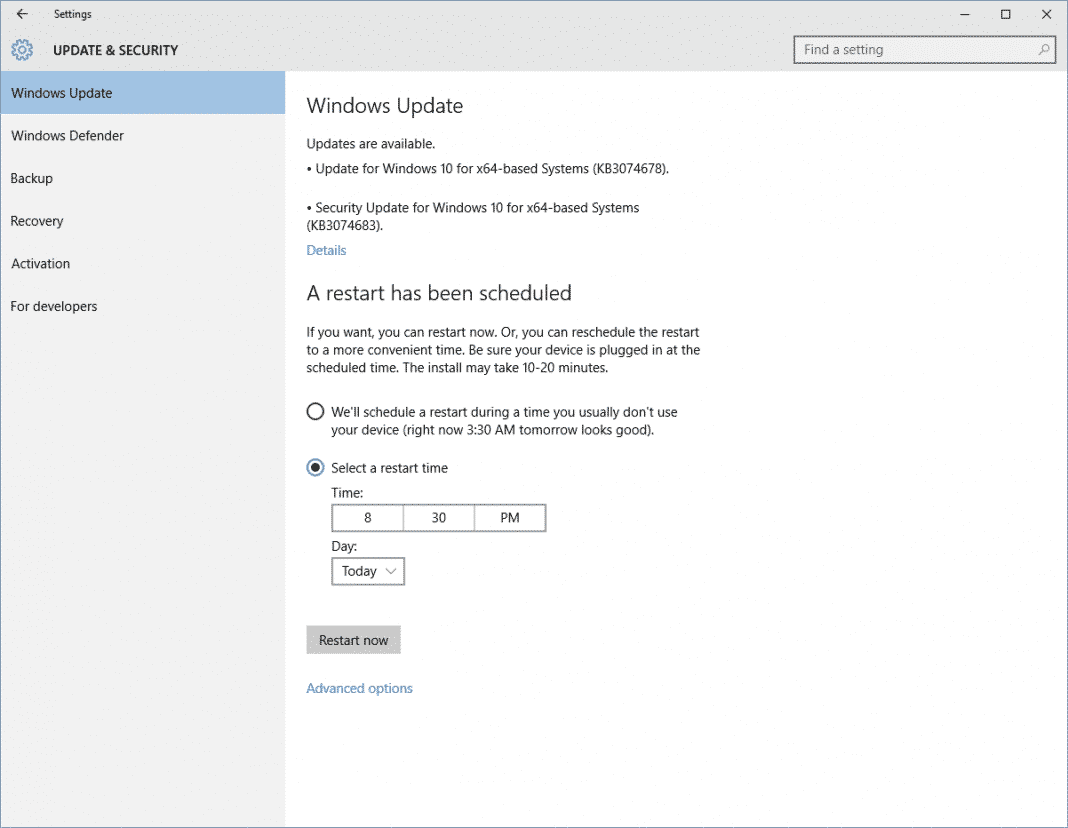
Ha most telepített bármilyen új hardvert, és egy elavult operációs rendszert futtat, akkor elég nyilvánvaló, hogy ilyen típusú hibákat kap. Bár a DRIVER_VERIFIER_DETECTED_VIOLATION BSOD hiba többnyire illesztőprogram-problémák miatt jelenik meg, néha egy elavult Windows operációs rendszer is kiváltja a hibát. Tehát, ha a hiba a meglévő hibák miatt következik be, azonnal frissítse operációs rendszerét a DRIVER_VERIFIER_DETECTED_VIOLATION BSOD-hibájának kijavításához.
#2 Telepítse újra vagy frissítse a grafikus kártya illesztőprogramját
Mivel a „DRIVER_VERIFIER_DETECTED_VIOLATION” hibaüzenet többnyire illesztőprogram-probléma miatt jelenik meg, a grafikus illesztőprogram frissítése javíthatja a hibaüzenet megjelenését. Tehát ennél a módszernél a felhasználóknak újra kell telepíteniük vagy frissíteniük kell a grafikus kártya illesztőprogramját a BSOD javításához. Kövesse az alább felsorolt egyszerű lépéseket a grafikus illesztőprogram újratelepítéséhez.
1. lépés. Először is nyomja meg egyszerre a Windows billentyű + X billentyűket. Most a gyors hozzáférési menüben kattintson az “Eszközkezelő” elemre
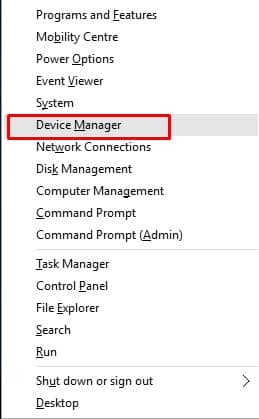
2. lépés: Az Eszközkezelő oldalon keresse meg és kattintson a jobb gombbal a „Kijelzőadapter” elemre vagy az aktuális kijelző-illesztőprogramra, majd válassza az „Eszköz eltávolítása” lehetőséget.
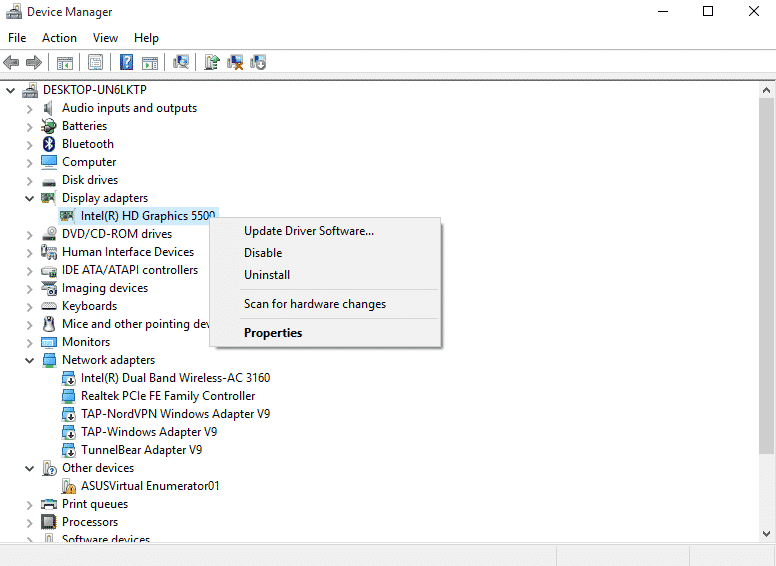
3. lépés: Ha végzett, keresse fel a gyártó webhelyét, és töltse le a grafikus illesztőprogram legújabb verzióját.
Ez az, kész! Ha végzett, indítsa újra a számítógépet a módosítások alkalmazásához. Ez valószínűleg javítaná a „DRIVER_VERIFIER_DETECTED_VIOLATION” hibaüzenetet.
3. Frissítse az eszközillesztőket
Nem csak a grafikus illesztőprogramok, a DRIVER_VERIFIER_DETECTED_VIOLATION hibaüzenet az elavult vagy nem kompatibilis eszközillesztők miatt is előfordul. Tehát, ha a grafikus kártya illesztőprogramjának újratelepítése nem segített a hiba kijavításában, akkor frissítenie kell más eszközillesztőket is.
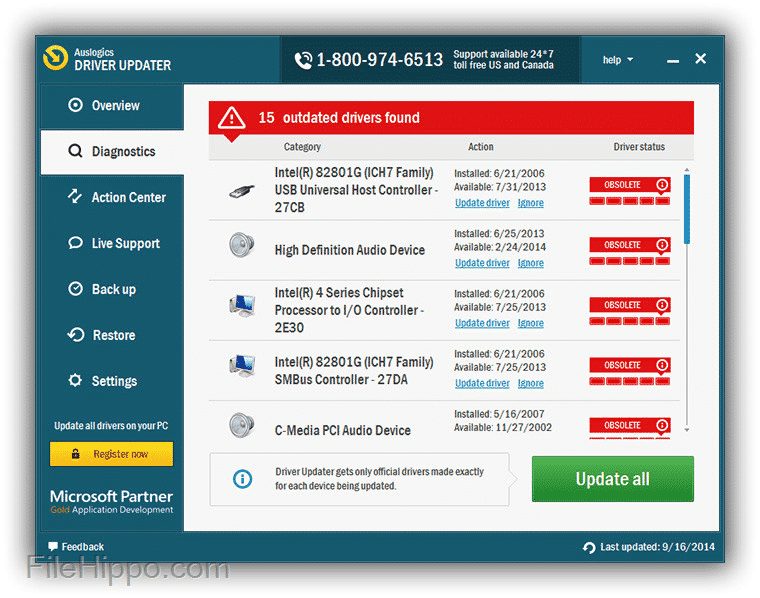
Az összes illesztőprogram kézi frissítése fárasztó feladat lehet, ezért javasoljuk, hogy használjon harmadik féltől származó illesztőprogram-frissítő eszközt az illesztőprogram frissítéséhez. Rengeteg illesztőprogram-frissítő eszköz érhető el az interneten, mint például a Slim Drivers, Driver Booster stb. Bármelyik közül választhat, hogy egyszerre frissítse az összes eszközillesztőt. Az illesztőprogram-frissítő eszközök teljes listájáért olvassa el a 30 legjobb Windows illesztőprogram-frissítő eszköz című cikket.
4. Állítsa vissza az illesztőprogram-ellenőrzőt
Mint mindannyian tudjuk, a „DRIVER_VERIFIER_DETECTED_VIOLATION” általában az Illesztőprogram-ellenőrző segédprogram miatt jelenik meg, így megpróbálhatja letiltani és visszaállítani a Driver Verifiert. Ezt a módszert azonban csak akkor kövesse, ha a fenti három módszer nem tudta kijavítani a hibaüzenetet. A Driver Verifier visszaállításához kövesse az alábbi egyszerű lépéseket.
1. lépés Nyissa meg a Windows 10 keresést, és írja be a CMD parancsot. Kattintson a jobb gombbal a „Parancssorra”, és válassza a „Futtatás rendszergazdaként” lehetőséget.
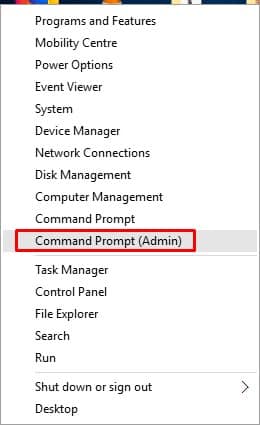
2. lépés: A Parancssor ablakba írja be, hogy „ellenőrző”
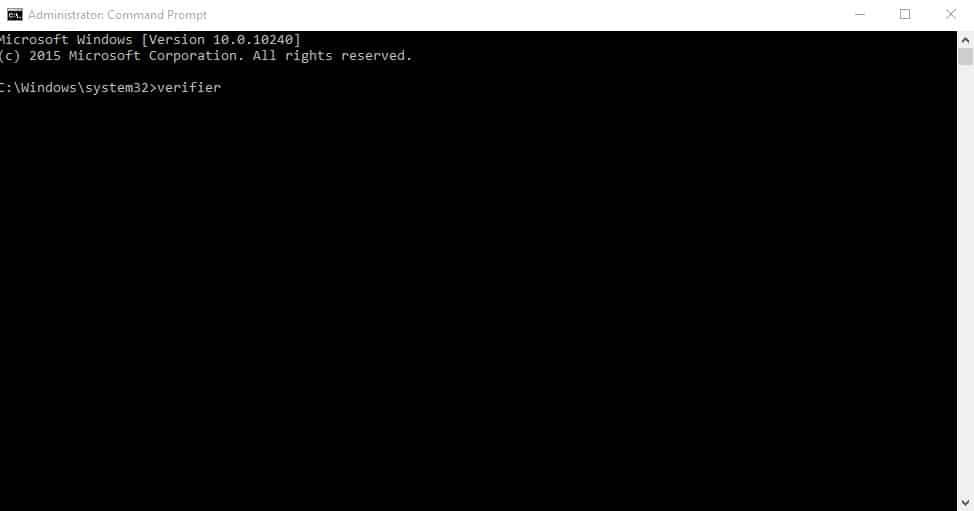
3. lépés Most megnyílik az Illesztőprogram-ellenőrző kezelő. Itt válassza a “Meglévő beállítások törlése” lehetőséget, majd kattintson a “Befejezés” gombra.
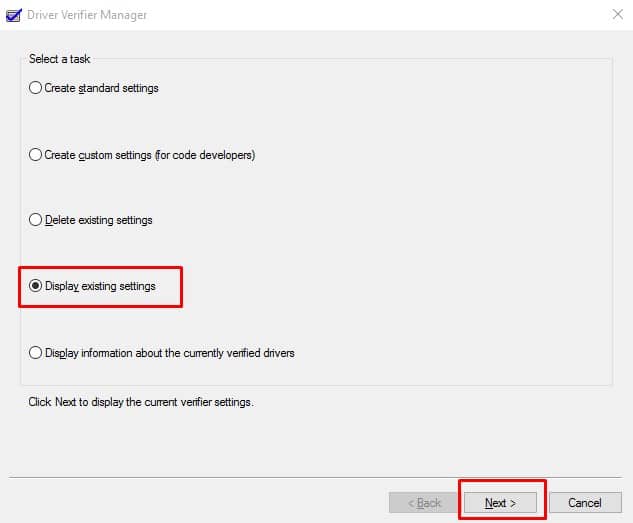
4. lépés: Indítsa újra a Windows 10 rendszerű számítógépet, majd futtassa újra a CMD-t rendszergazdai jogosultságokkal. Írja be a „verifier /reset” parancsot, és nyomja meg az Enter billentyűt.
Ez az, kész! Most indítsa újra a számítógépet, és a „DRIVER_VERIFIER_DETECTED_VIOLATION” hibaüzenet kijavításra kerül.
5. Futtassa az SFC parancsot
Néha a „DRIVER_VERIFIER_DETECTED_VIOLATION” BSOD a sérült Windows rendszerfájlok miatt fordul elő. Tehát ebben a módszerben az SFC parancsot kell futtatnunk a rendszerfájl sérülésének kezelésére. Az SFC parancs használatához kövesse az alábbi egyszerű lépéseket.
1. lépés: Először kattintson a jobb gombbal a Start gombra, és válassza a „Parancssor (Admin)” lehetőséget.
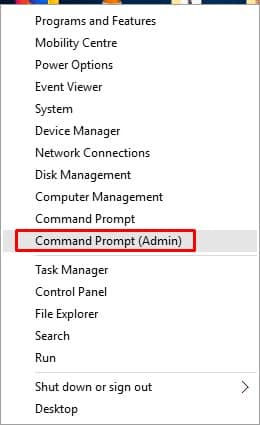
2. lépés: A parancssor ablakába írja be az sfc/scannow parancsot
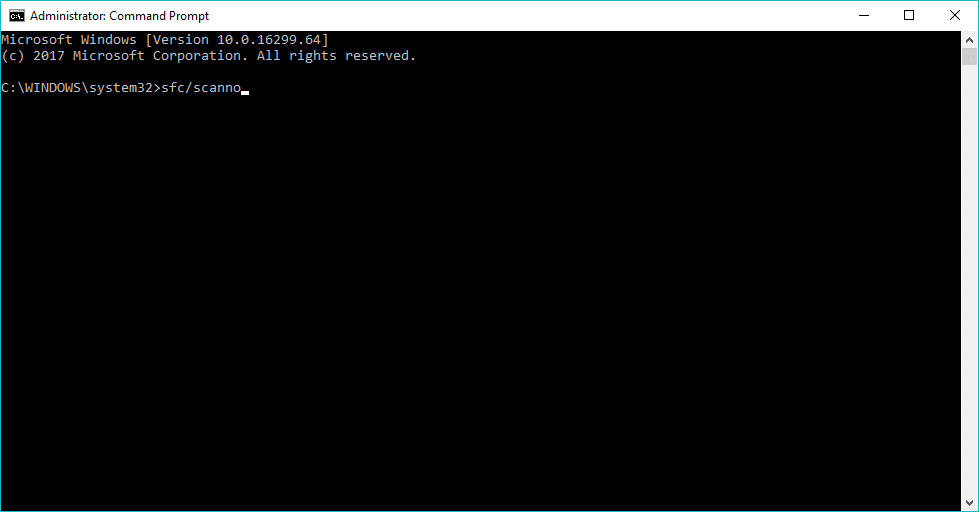
3. lépés Várjon, amíg a vizsgálat befejeződik.
Ez az! Kész vagy. Most csak indítsa újra a Windows 10 számítógépet a probléma megoldásához.
6. Futtassa a DISM parancsot
Azok számára, akik nem ismerik, a DISM (Deployment Image Servicing and Management) egy beépített eszköz a különféle rendszerrel kapcsolatos hibák megoldására. Tehát, ha az SFC parancs nem tudta kijavítani a BSOD hibát, akkor futtassa a DISM parancsot.
1. lépés: Először kattintson a jobb gombbal a Start gombra, és válassza a “Parancssor (Admin)” lehetőséget.
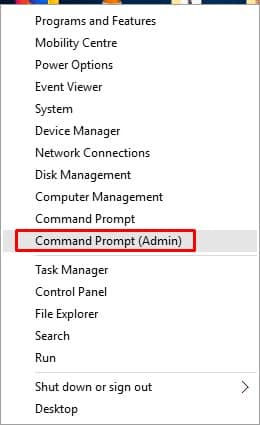
2. lépés: A Parancssor ablakban írja be a következő parancsot – “DISM.exe /Online /Cleanup-image /Restorehealth”
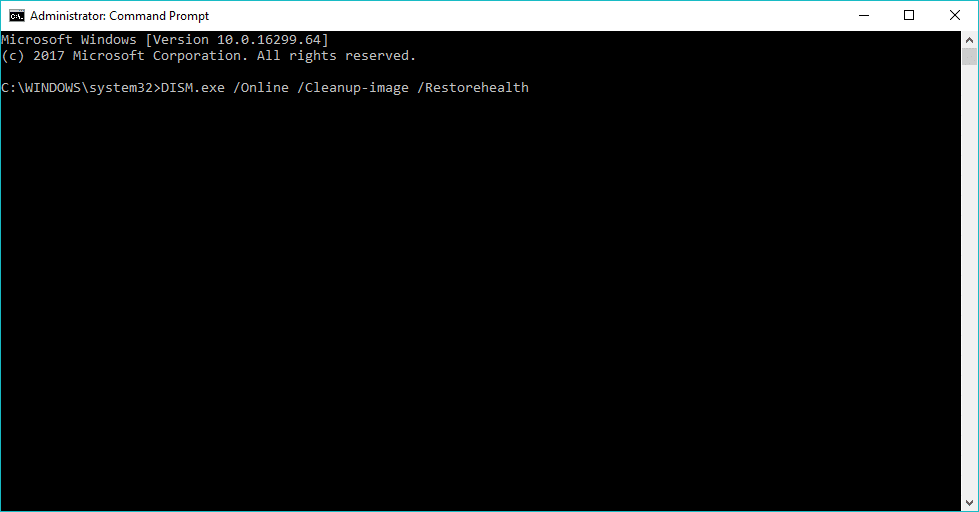
3. lépés: Ha végzett, indítsa újra a számítógépet.
Ez az! Kész vagy. Így javíthatja ki a „DRIVER_VERIFIER_DETECTED_VIOLATION” BSOD-hibát a DISM paranccsal.
Nos, ez egyfajta BSOD hiba, amely akkor jelenik meg, ha az illesztőprogram-ellenőrző szabálysértést észlel. Ez bármikor megtörténhet, és tönkreteheti az asztali élményt.
Igen, mindig kijavíthatja a BSOD hibákat a Windows újratelepítése nélkül. Csak tudnia kell a BSOD hiba tényleges okát.
Ezek a gyakori módszerek, és különféle Windows rendszerrel kapcsolatos és BSOD hibák elhárítására használhatók.
Tehát ez a négy legjobb módszer a „DRIVER_VERIFIER_DETECTED_VIOLATION” Windows 10 rendszerű számítógépről történő kijavítására. Ha tud más módszert a hiba kijavítására, tudassa velünk az alábbi megjegyzésmezőben.





